图文详解制作iso镜像文件的方法
- 分类:Win10 教程 回答于: 2018年11月09日 15:57:00
iso文件是一种文件格式,跟我们常用的rar压缩文件基本上是一个性质,都是可以将大文件压缩为较小文件的一种格式,很多朋友不知道怎么制作iso文件,下面就来看看小编是怎么操作的吧!
工具/原料:
系统版本:windows10系统
品牌型号:HP惠普星15青春版
软件版本:ultraISO软件
方法/步骤:
使用ultraISO制作iso镜像文件的步骤:1.首先下载并安装UltraISO这款软件,,然后将需要制作为ISO的文件整理到一个文件夹下。
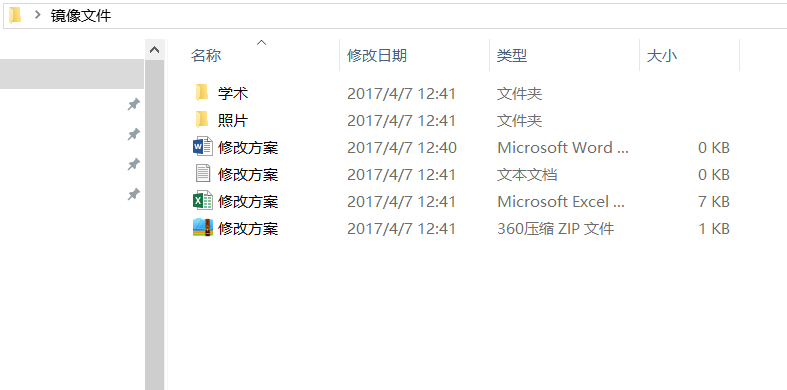
iso镜像图-1
2.打开UltraISO,在软件界面的左下角找到需要制作为iso文件夹的文件夹,鼠标右键界面右侧的空白处,选择添加将需要制作的文件添加进去。
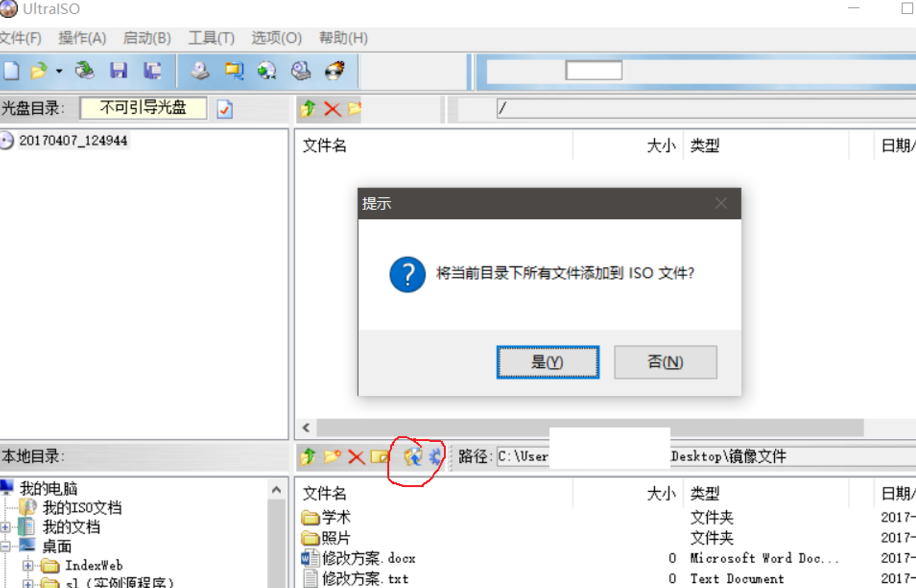
iso镜像图-2
3.如图,光盘区域出现我所需要制作的文件的目录,右侧为详细目录以及文件列表。最后保存导出文件。
3.添加完成后我们就可以在界面的右侧看到添加好的文件了。
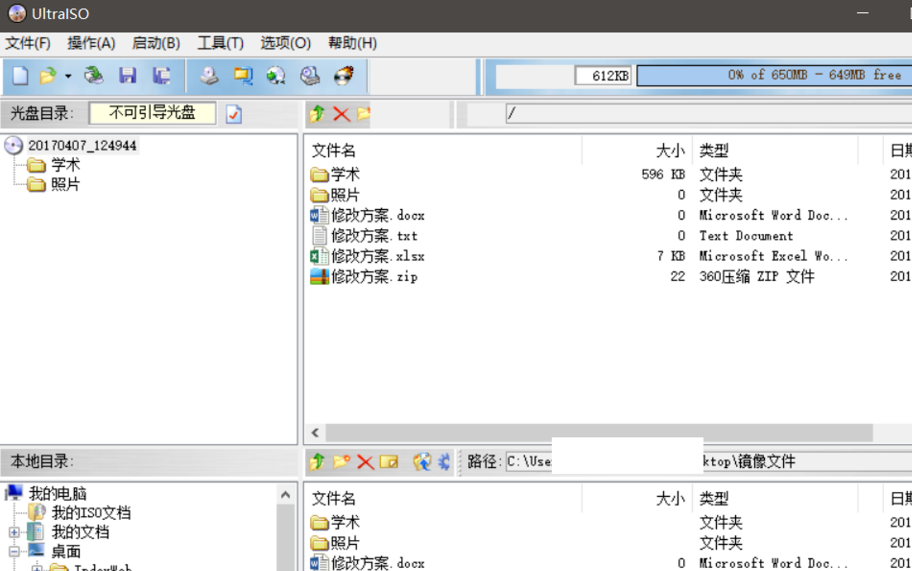
制作iso镜像文件图-3
4.点击保存按钮保存并导出文件,在弹出的窗口中选择保存路径,然后点击保存,小编这里保存到了桌面。
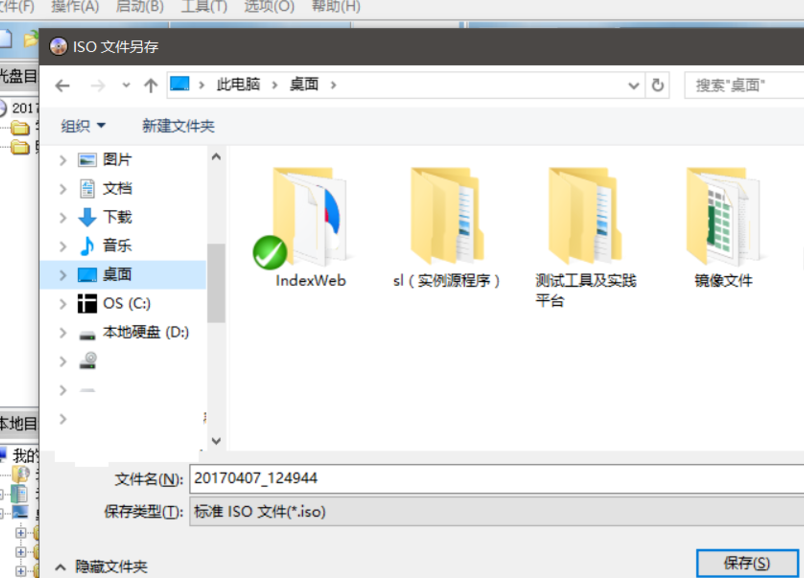
iso镜像图-4
5.保存完毕后我们就可以在桌面上看到制作好的iso文件文件了。
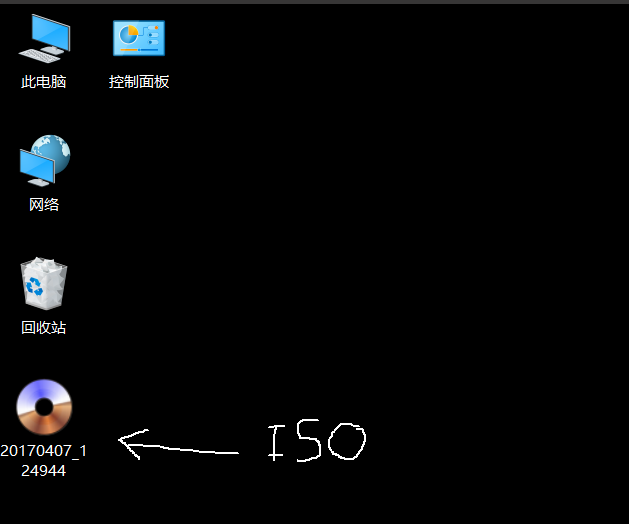
iso镜像图-5
总结:以上就是制作iso镜像文件的方法了,希望对您有帮助。
 有用
35
有用
35


 小白系统
小白系统


 1000
1000 1000
1000 1000
1000 1000
1000 1000
1000 1000
1000 1000
1000 1000
1000 1000
1000 1000
1000猜您喜欢
- 教大家电脑win10自动更新怎么关闭..2021/07/06
- 如何自己装系统win10?详细教程助力小白..2024/10/21
- win10显卡驱动怎么升级2023/04/17
- 华硕电脑Win10系统重装指南2024/01/17
- Windows 10 笔记本键盘失灵怎么解决..2021/03/18
- 教你win10快速开机功能如何开启..2021/07/26
相关推荐
- win10激活器工具如何使用2022/11/24
- windows10安装出现意外错误怎么办..2020/11/10
- 华为笔记本安装win10系统的详细图文教..2021/03/29
- 小编教你iso文件怎么打开2017/09/27
- win10怎么绕过密码进系统2021/03/24
- Win10专业版系统安装指南2023/12/01




















 关注微信公众号
关注微信公众号





